Verwenden der App für das lokale Datengateway
So öffnen Sie die App für das lokale Datengateway:
Geben Sie auf dem Computer, auf dem das Gateway ausgeführt wird, gateway in die Windows-Suche ein.
Wählen Sie die App Lokales Datengateway aus.
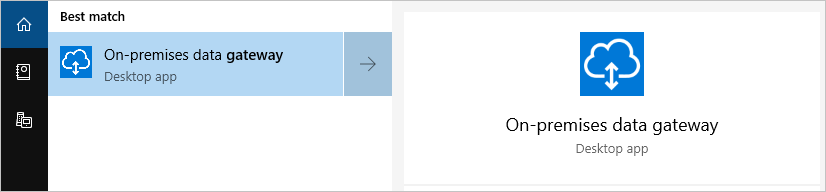
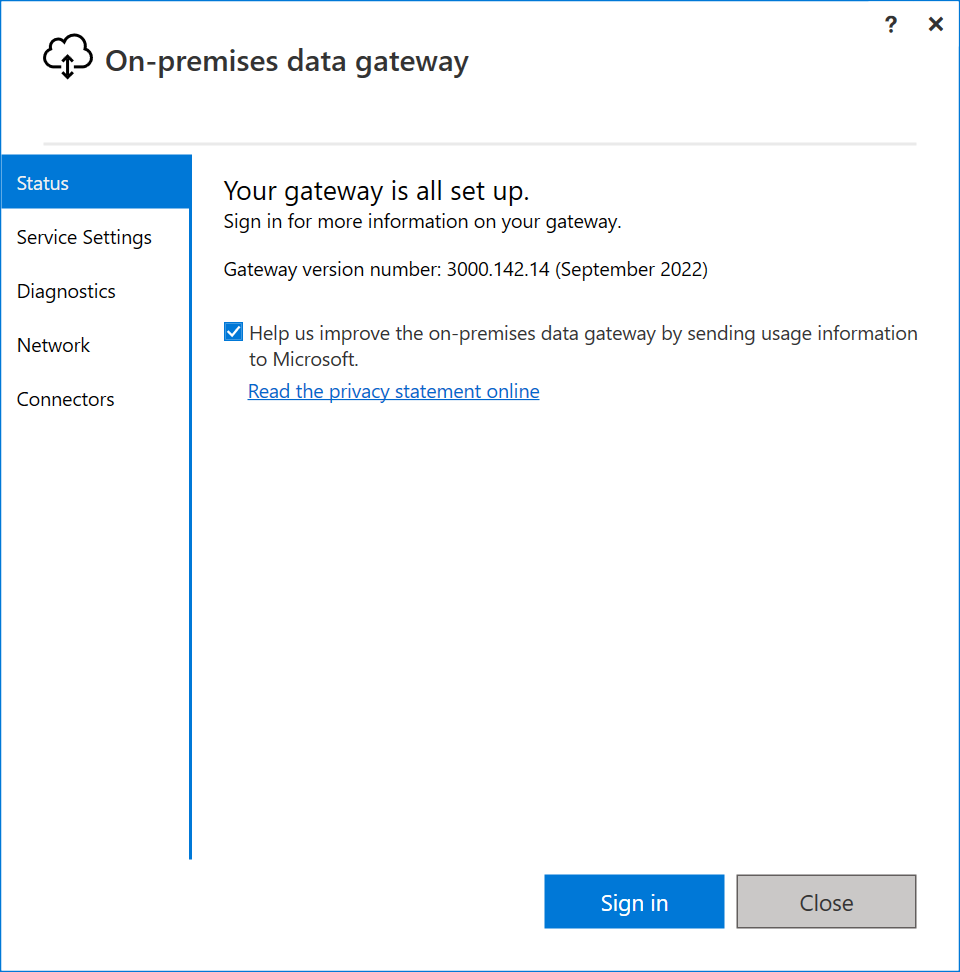
Einige der Funktionen der App für das lokale Datengateway können erst verwendet werden, nachdem Sie sich bei Ihrem Office 365-Konto angemeldet haben. Zum Beispiel können Sie auf der Registerkarte Diensteinstellungen das Gateway neu starten, ohne sich anzumelden, aber Sie können das Dienstkonto Ihres Gateways nur mit Anmeldung ändern.
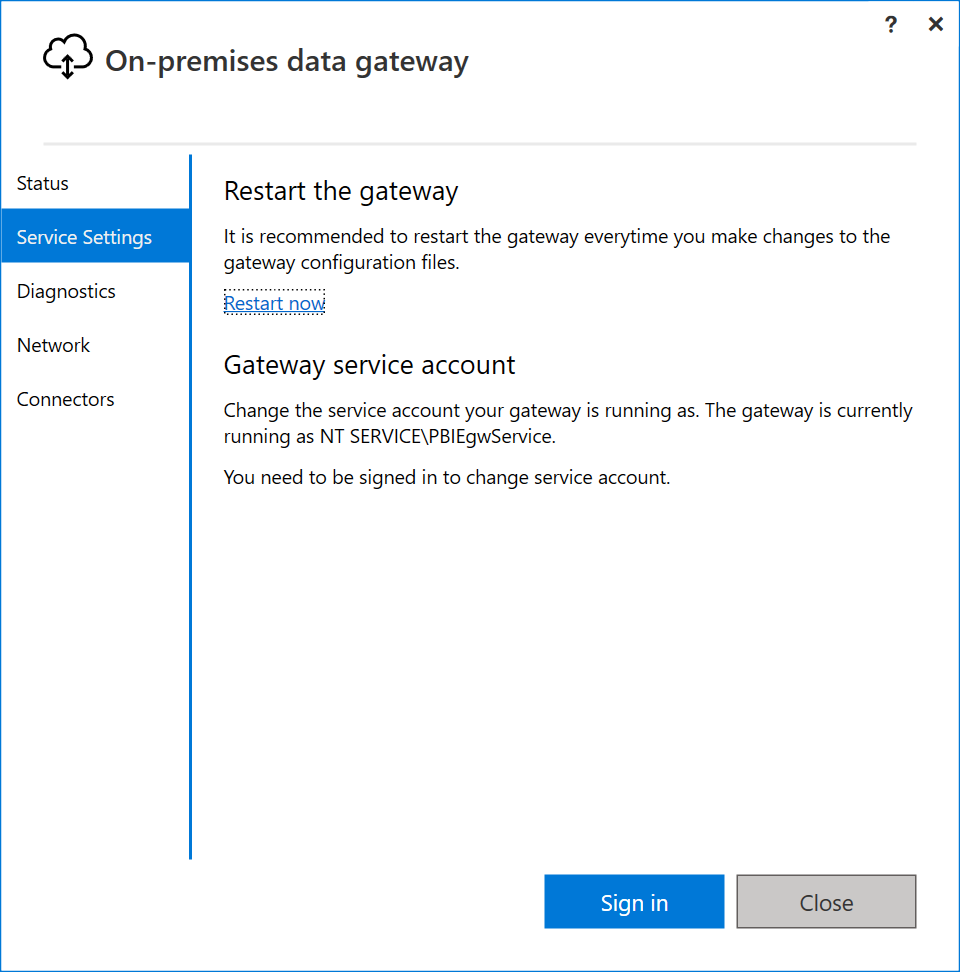
Hinweis
Jeder Clouddienst, der das Gateway unterstützt, verfügt über eine eigene Verwaltungsseite, auf der Sie das Gateway und die Verbindungen für die Verwendung durch diesen Dienst konfigurieren können. Weitere Informationen finden Sie unter Verwalten eines lokalen Datengateways.
Funktionen der App für das lokalen Datengateway
Nach der Anmeldung bei Ihrem Office 365-Konto haben Sie Zugriff auf die folgenden Funktionen in der App für das lokalen Datengateway.
| Registerkarte | Dienst | Beschreibung |
|---|---|---|
| Status | Status des Gatewayclusters | Gibt an, ob Ihr Gateway online ist sowie die Versionsnummer des Gateways und eine Liste aller Apps, die derzeit dem Gateway zugeordnet sind. |
| Diensteinstellungen | Neustarten des Gateways | Ermöglicht den Neustart des Gateways, wann immer ein Neustart erforderlich ist. |
| Diensteinstellungen | Gatewaydienstkonto | Standardmäßig ist das Gateway für die Verwendung von NT SERVICE\PBIEgwService für die Anmeldeinformationen des Windows-Diensts konfiguriert. Sie können das Dienstkonto in ein Domänenbenutzerkonto in der Active Directory-Domäne ändern. Oder verwenden Sie ein verwaltetes Dienstkonto, um das Kennwort nicht ändern zu müssen. |
| Diagnose | Zusätzliche Protokollierung | Das Aktivieren dieser Funktion liefert zusätzliche ausführliche Informationen in der Protokolldatei, einschließlich Informationen zur Dauer. Diese Informationen können hilfreich sein, um zu ermitteln, warum einige Antworten über das Gateway langsam sind. Durch Aktivieren dieser Funktion kann das Protokoll erheblich vergrößert werden, abhängig von der Auslastung des Gateways. Wir empfehlen daher, diese Einstellung nicht langfristig aktiviert zu belassen. |
| Diagnose | Gatewayprotokolle | Bietet eine Kopie aller Gatewayprotokolle in einer einzelnen Datei im ZIP-Format. |
| Diagnose | Test der Netzwerkports | Überprüft, ob das Gateway Zugriff auf alle erforderlichen Ports hat. |
| Network | Netzwerkstatus | Gibt an, ob das Gateway außerhalb Ihres Netzwerks erreichbar ist. Der Netzwerkstatus wird entweder als „Verbunden“ oder „Getrennt“ angezeigt. |
| Network | HTTPS-Modus | Zwingt das Gateway, mit Azure Relay über HTTPS anstelle von TCP zu kommunizieren, wenn es aktiviert ist. |
| Connectors | Benutzerdefinierte Datenconnectors | Sie können eine Verbindung zu Daten aus Power BI herstellen und auf diese zugreifen, indem Sie benutzerdefinierte Datenkonnektoren verwenden, die Sie entwickeln. |
| Wiederherstellungsschlüssel | Wiederherstellungsschlüssel | Ändert den Wiederherstellungsschlüssel, den Sie bei der Installation des lokalen Datengateways angegeben haben. Dieses Feature wird erst angezeigt, nachdem Sie sich angemeldet haben. Nicht verfügbar im lokalen Datengateway (persönlicher Modus). |